WPS Office 用不了怎么办?
WPS Office 用不了可能是软件未安装正确、版本过旧、文件损坏或系统不兼容。可尝试卸载重装、更新版本或重启电脑。如仍无法使用,可检查系统权限或杀毒软件是否拦截。

WPS Office无法启动的常见原因
软件冲突或系统错误导致无法打开
存在其他办公软件冲突: 若系统中同时安装了多个办公软件(如Microsoft Office与WPS共存),可能会因注册表或默认程序设置冲突导致WPS无法正常启动。建议暂时卸载其他办公软件进行排查并重启系统,以排除干扰因素。
系统更新导致兼容问题: Windows或macOS系统更新后,可能出现与旧版本WPS Office不兼容的情况,导致启动异常或报错。建议及时更新WPS至官方最新版本,或回滚系统补丁验证是否为更新引发的问题。
安全软件误报拦截: 部分杀毒软件或系统安全策略可能将WPS的启动程序识别为异常程序进行拦截,导致无法启动。可尝试临时关闭安全软件后再运行WPS,或将WPS的安装路径添加至信任列表中。
程序文件损坏或安装不完整
关键文件缺失或损坏: 安装目录中的核心文件被误删、感染病毒或因磁盘故障损坏,会直接导致程序无法正常运行或提示文件错误。此时应彻底卸载WPS后,从官网重新下载安装完整版本进行修复。
安装过程被中断: 下载WPS Office过程中如遇断电、系统崩溃或安装程序意外关闭,可能导致部分组件未成功写入系统,造成程序无法启动或闪退。建议删除旧文件,清理注册表残留后重新完整安装。
系统权限不足阻碍运行: 如果当前用户账户权限不足,某些WPS组件可能无法注册或加载,导致程序在启动时出现无响应、报错或直接关闭。可尝试右键以管理员身份运行WPS,或调整账户权限再启动程序。
WPS Office安装失败的排查步骤
清理残留文件重新安装
卸载前彻底关闭进程: 在卸载WPS前,应先打开任务管理器,结束所有与WPS相关的后台进程,如wps.exe、et.exe等,确保卸载过程不被系统占用文件阻碍,提高清理效率。
删除残留安装目录: 卸载后需手动前往安装目录(如C:\Program Files\Kingsoft)及用户数据目录(如C:\Users\用户名\AppData\Local\Kingsoft)删除残留文件,以防旧数据影响新版本安装。
清理注册表残留项: 使用注册表编辑器查找并删除与WPS相关的注册表项,或使用第三方工具如CCleaner清理注册表中的冗余信息,以确保系统环境干净利于重新安装。
检查操作系统兼容性和磁盘空间
确认操作系统版本支持: 某些旧版操作系统(如Windows 7已停止支持)可能无法兼容最新版WPS Office,建议查看WPS官网列出的系统支持列表,确保当前操作系统在支持范围内。
检查系统更新状态: 若操作系统缺少关键更新补丁(如Visual C++运行库或.NET Framework),可能导致安装失败或启动错误。建议通过Windows Update进行全面更新后再尝试安装。
确保磁盘空间充足: 安装WPS Office通常需预留至少2GB以上的可用空间,如果系统盘空间不足,会中断安装或报错。应清理无用文件或移动大型文件以释放足够空间。

WPS Office闪退或卡顿的处理技巧
更新显卡驱动和关闭无关程序
更新显卡驱动提高兼容性: 部分闪退或界面卡顿问题可能与显卡驱动版本过旧有关,尤其是在使用集显设备时更为明显。建议前往显卡官网(如NVIDIA、AMD、Intel)下载安装最新驱动程序,确保图形加速与WPS兼容。
关闭后台占用资源程序: 多任务运行时,后台高占用程序(如大型游戏、渲染软件或多开浏览器)可能导致WPS卡顿甚至崩溃。建议使用任务管理器结束非必要进程,释放内存和CPU资源,提升WPS运行效率。
关闭系统特效减轻负担: Windows系统的动态特效和透明界面会占用一定图形资源,影响办公软件性能。可在“系统性能选项”中选择“调整为最佳性能”,减少系统视觉效果的干扰。
降低WPS性能设置提高稳定性
关闭硬件加速功能: WPS默认启用硬件加速以提升渲染性能,但在部分设备或驱动不稳定的情况下,反而会引发崩溃或界面异常。可在设置中关闭“使用硬件加速”,以增强稳定性。
减少自动加载项数量: 启动时加载过多插件或模板会拖慢速度,甚至引发卡顿。可通过WPS设置管理中关闭不常用的加载项,仅保留核心功能插件,提升响应速度。
降低自动保存频率: 自动保存是保障文档安全的重要功能,但频繁保存可能影响编辑流畅度。可适当延长保存间隔(如设置为10分钟),在保证安全的前提下减少系统干扰。

WPS Office账号登录异常的应对方法
检查网络连接是否正常
确认当前网络是否可用: 登录WPS账号依赖于稳定的互联网连接,若网络出现中断、波动或DNS故障,将直接导致登录失败。可通过浏览网页或运行其他联网应用确认当前网络状态。
切换至其他网络环境尝试: 若当前Wi-Fi或有线网络存在限制(如防火墙、路由器屏蔽登录接口),可尝试切换至手机热点或其他网络环境,排除局域网配置问题对WPS登录的影响。
检查代理与VPN设置: 若系统设置了代理服务器或开启了VPN,可能会影响WPS的登录请求正常发送。建议暂时关闭代理和VPN,并重启WPS再进行账号登录操作。
清除缓存后重新登录尝试
删除本地登录缓存文件: WPS登录模块可能因缓存文件损坏导致验证失败,可通过进入用户目录(如C:\Users\用户名\AppData\Local\Kingsoft\WPS\Cloud)删除对应登录缓存文件后重新启动程序尝试登录。
退出重新登录WPS账号: 若系统检测到多个账号或登录状态异常,可能引发登录冲突。可尝试退出当前账号,清除记录后重新输入账号密码进行登录,有时可自动恢复正常状态。
更新WPS版本以解决兼容问题: 某些旧版本的WPS存在登录接口更新滞后的问题,尤其在系统升级后可能出现不兼容。建议访问WPS官网下载安装最新版,以确保账号模块正常运行。
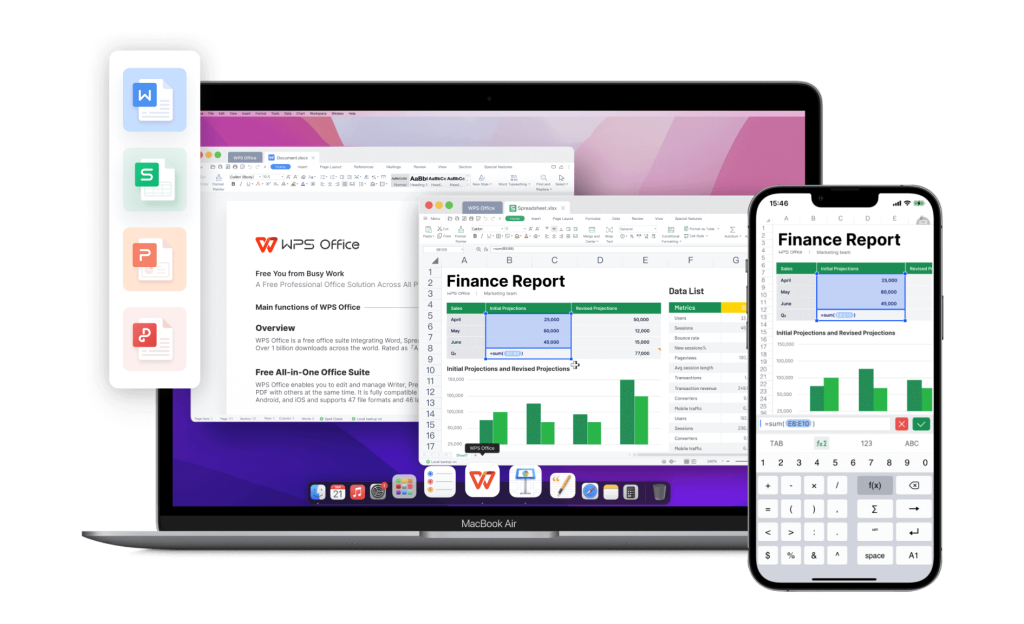
WPS Office激活失败的常见原因
激活码错误或过期问题
输入错误的激活码格式: 在输入激活码时,若有多余的空格、字符大小写错误或少输一位,系统将无法识别并提示激活失败。建议复制粘贴激活码时仔细检查格式,避免手动输入错误。
激活码已被使用或失效: 一些激活码为一次性或绑定设备使用,如已被绑定到其他设备或超出授权次数,将无法再次使用。建议登录官网查看激活状态或联系购买渠道核实激活码是否有效。
激活码版本不匹配: 使用激活码时必须对应正确的WPS版本(如专业版、教育版或个人版),若下载的软件与激活码不符,也会导致激活失败。建议确认软件版本与激活码匹配后重新尝试。
授权账户限制导致激活失败
超过设备激活上限: 部分激活码仅支持在固定数量的设备上使用,如同一账号绑定了过多设备,将触发激活限制。可登录账号中心管理已绑定设备,移除旧设备后重新尝试激活。
非授权账户无法激活: 某些企业授权或教育授权版本,仅支持由管理员分配授权的账号使用,若使用的是个人WPS账号进行激活,将会失败。此时应联系管理员确认账号权限是否符合激活条件。
账户地区或语言版本不兼容: 激活服务可能受限于地区设置,例如激活码仅支持中国大陆地区账户使用,或与安装的WPS语言版本不匹配,都会引发激活失败。可尝试切换语言或更换地区设置后再激活。
WPS Office打不开文件怎么办?
WPS Office无法保存文档怎么办?
WPS Office显示“未响应”如何解决?
安装WPS后,首次启动时在登录页面可点击右上角的“跳过”或“以后登录”按钮,直接…
WPS有国际版,提供英文、日文、法文、德文等多语言界面,适用于非中文用户使用。国…
在WPS中打开PDF文件后,点击上方工具栏的“PDF转Word”选项,选择输出格…
WPS格式刷位于工具栏的“开始”选项卡中,图标呈刷子形状。选中文本后点击格式刷图…
在WPS国际版中,点击右上角“Settings”进入设置界面,找到“Langua…
WPS Office可通过各大应用商店下载安装,电脑用户在WPS官网或应用市场获…

